¿Cómo imprimir todas las páginas en una hoja o libro de trabajo?
Este tutorial trata sobre cómo imprimir todas las páginas en una hoja de cálculo o libro de trabajo.
Imprimir todas las páginas en un libro de trabajo con Configuración de Impresión
Imprimir páginas específicas o todas las páginas en una hoja con Kutools para Excel
 Imprimir todas las páginas en un libro de trabajo con Configuración de Impresión
Imprimir todas las páginas en un libro de trabajo con Configuración de Impresión
Para imprimir todas las páginas en el libro de trabajo completo, puedes ir a cambiar la escala de impresión en Configuración de Impresión.
Activa el libro del cual deseas imprimir todas las páginas, y haz clic en Archivo > Imprimir, y en la sección derecha, selecciona Imprimir todo el libro de trabajo desde el primer menú desplegable. Ver captura de pantalla:
Luego haz clic en el botón Imprimir para imprimir todo el libro de trabajo.
 Imprimir páginas específicas o todas las páginas en una hoja con Kutools para Excel
Imprimir páginas específicas o todas las páginas en una hoja con Kutools para Excel
Si deseas imprimir todas las páginas en una hoja o las páginas específicas en la hoja activa, puedes aplicar la utilidad Imprimir Páginas Específicas de Kutools para Excel, que puede ayudarte a imprimir rápidamente todas las páginas impares, todas las páginas pares o ciertas páginas, entre otras opciones.
Después de instalar Kutools para Excel, por favor sigue los pasos a continuación:
1. Activa la hoja de la cual deseas imprimir las páginas, y haz clic en Kutools Plus > Imprimir > Imprimir Páginas Específicas. Ver captura de pantalla: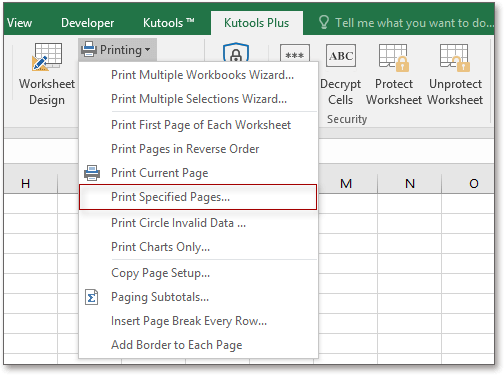
2. En el cuadro de diálogo emergente, marca la opción Todas las páginas en la sección Rango luego especifica el número de copias de impresión que necesitas en la sección Copias Ver captura de pantalla:
3. Haz clic en Imprimir, luego las páginas en la hoja activa se imprimirán.
Nota: Si deseas imprimir ciertas páginas, por ejemplo, desde la página 5 hasta la página 9, puedes marcar la opción Rango personalizado e ingresar 5-9 en el cuadro de texto a continuación; si deseas imprimir páginas no consecutivas, como las páginas 4,5,7,8,11, puedes ingresar 4,5,7,8,11 en el cuadro de texto. Ver captura de pantalla:
 |
 |
Las mejores herramientas de productividad para Office
Mejora tu dominio de Excel con Kutools para Excel y experimenta una eficiencia sin precedentes. Kutools para Excel ofrece más de300 funciones avanzadas para aumentar la productividad y ahorrar tiempo. Haz clic aquí para obtener la función que más necesitas...
Office Tab incorpora la interfaz de pestañas en Office y facilita mucho tu trabajo
- Habilita la edición y lectura con pestañas en Word, Excel, PowerPoint, Publisher, Access, Visio y Project.
- Abre y crea varios documentos en nuevas pestañas de la misma ventana, en lugar de hacerlo en ventanas separadas.
- ¡Aumenta tu productividad en un50% y reduce cientos de clics de ratón cada día!
Todos los complementos de Kutools. Un solo instalador
El paquete Kutools for Office agrupa complementos para Excel, Word, Outlook y PowerPoint junto con Office Tab Pro, ideal para equipos que trabajan en varias aplicaciones de Office.
- Suite todo en uno: complementos para Excel, Word, Outlook y PowerPoint + Office Tab Pro
- Un solo instalador, una licencia: configuración en minutos (compatible con MSI)
- Mejor juntos: productividad optimizada en todas las aplicaciones de Office
- Prueba completa de30 días: sin registro ni tarjeta de crédito
- La mejor relación calidad-precio: ahorra en comparación con la compra individual de complementos